كيفية استعادة الوصول إلى القرص الصلب وإصلاح خطأ عدم القدرة على فتح القرص الصلب

في هذه المقالة، سنرشدك إلى كيفية استعادة الوصول إلى القرص الصلب عند تعطله. هيا نتابع!
أخذ نظام التشغيل Windows وظائف الكمبيوتر الشخصي إلى مستوى مختلف تمامًا. يعد نظام التشغيل المستند إلى Microsoft هو نظام التشغيل الأكثر ملاءمة وسهولة في الاستخدام وفعالية في السوق. ومع ذلك ، لتثبيت Windows على جهاز الكمبيوتر الخاص بك ، يجب أن يكون لديك مفتاح منتج ، رمز مكون من 25 حرفًا فريدًا لكل نظام Windows. إذا كنت تكافح من أجل العثور على مفتاح المنتج الخاص بجهازك ، فإن بحثك ينتهي هنا. اقرأ مسبقًا لاكتشاف كيف يمكنك العثور على مفتاح منتج Windows 10 الخاص بك.
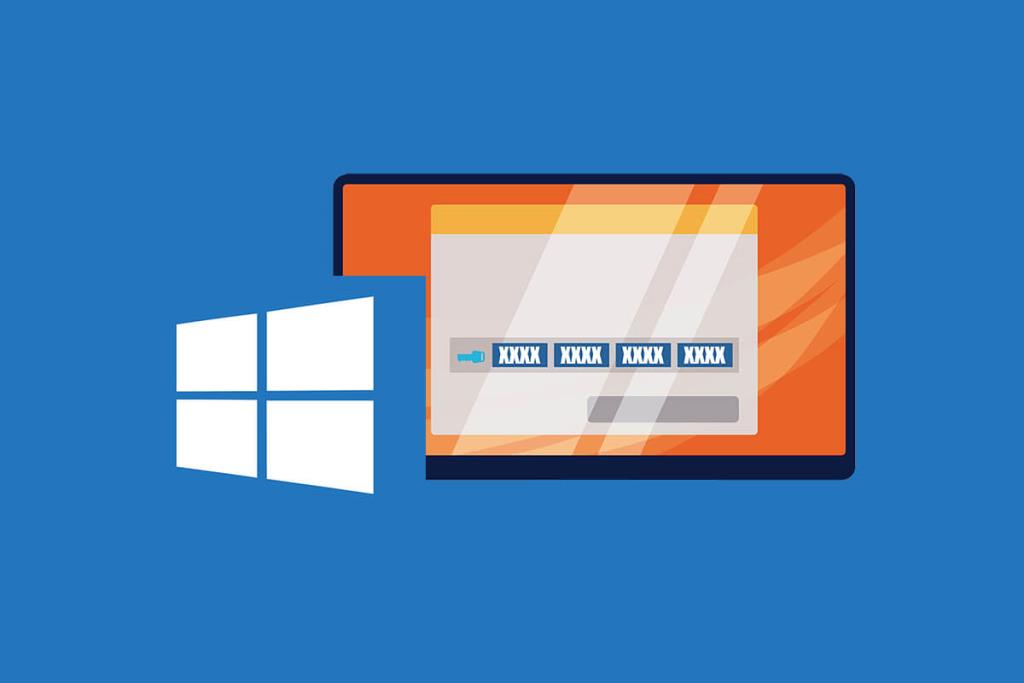
محتويات
مفتاح المنتج لجهاز Windows 10 الخاص بك هو ما يجعل نظام التشغيل الخاص بك أصليًا. هذا هو السبب وراء الأداء السلس لنظام Windows ويساعدك على الاستف��دة من الضمان على نظامك. يمكن أن يكون مفتاح المنتج ضروريًا أثناء إعادة تثبيت Windows ، حيث إن الرمز الأصلي فقط هو الذي سيجعل نظام التشغيل يعمل بشكل صحيح. علاوة على ذلك ، فإن معرفة مفتاح المنتج الخاص بك هو دائمًا نقطة إيجابية. لا تعرف أبدًا متى يتوقف جهازك عن العمل ، ومفتاح المنتج مطلوب لتشغيله مرة أخرى.
لقد تأكدت Microsoft من أن مفتاح المنتج ليس شيئًا يمكن أن تتعثر عليه عن طريق الخطأ . إنها تشكل الهوية الكاملة لجهازك وهي مضمنة بأمان في النظام. ومع ذلك ، باستخدام نافذة أوامر PowerShell ، يمكنك استرداد مفتاح المنتج وتدوينه للرجوع إليه في المستقبل.
1. توجه لأسفل إلى شريط البحث بجوار قائمة "ابدأ" على جهاز Windows الخاص بك.

2. ابحث عن PowerShell وافتح تطبيقات Windows PowerShell.
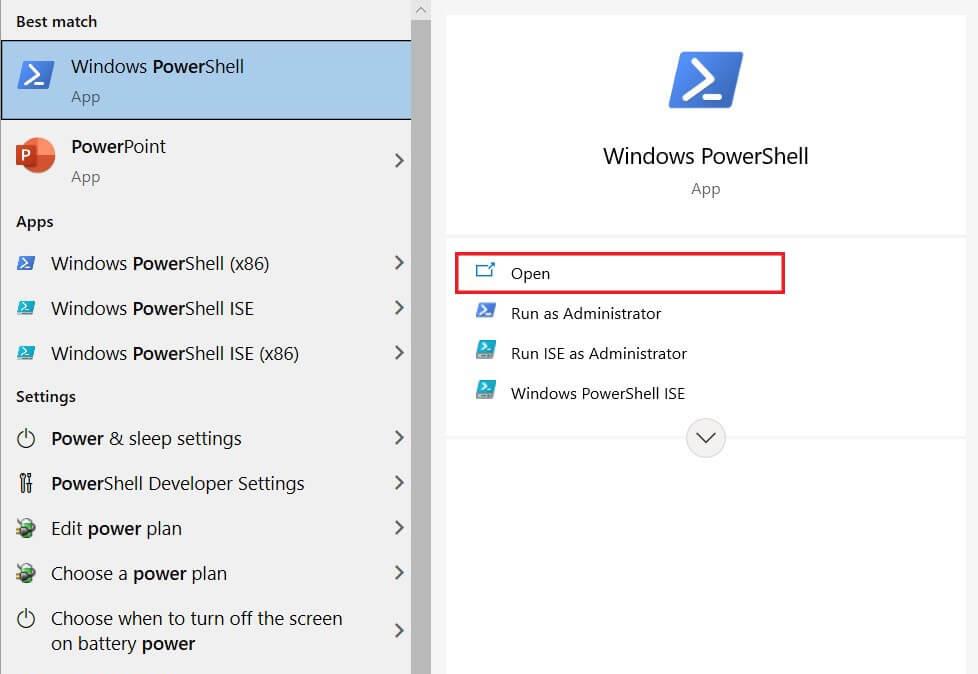
3. بدلاً من ذلك ، على سطح المكتب لديك ، اضغط مع الاستمرار على مفتاح Shift واضغط على زر النقر بزر الماوس الأيمن على الماوس. من الخيارات ، انقر فوق فتح نافذة PowerShell هنا للوصول إلى نافذة الأوامر.
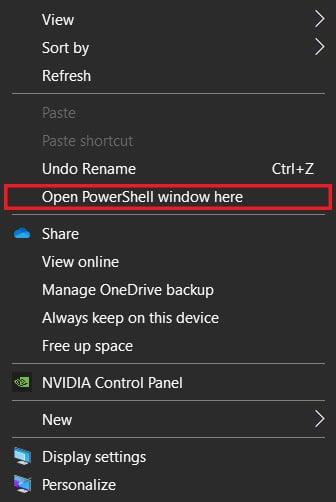
4. في نافذة الأوامر ، اكتب الكود التالي: (Get-WmiObject -query 'select * from SoftwareLicensingService'). OA3xOriginalProductKey ثم انقر فوق إدخال لتنفيذ التعليمات البرمجية.

5. سيتم تشغيل الكود وسيعرض مفتاح المنتج الأصلي لنظام التشغيل windows الخاص بك. دوِّن المفتاح واحتفظ به آمنًا.
تم تصميم تطبيق ProduKey من NirSoft للكشف عن مفتاح المنتج لكل برنامج على جهازك. البرنامج سهل الاستخدام ويساعدك في العثور على مفتاح المنتج دون اختبار مهاراتك في البرمجة. إليك كيفية استخدام ProduKey للعثور على مفتاح منتج Windows 10 الخاص بك:
1. انتقل إلى الرابط المحدد وقم بتنزيل ملف ProduKey zip على جهاز الكمبيوتر الخاص بك.
2. استخراج الملفات وتشغيل التطبيق.
3. سيعرض البرنامج مفاتيح المنتج المرتبطة بـ Windows 10 ومكتب Microsoft الخاص بك.

4. يمكن أيضًا استخدام برنامج ProduKey للبحث عن مفتاح المنتج لتطبيقات Windows التي لا يتم تمهيدها.
5. اسحب القرص الصلب من جهاز كمبيوتر معطوب أو اصطحبه إلى متخصص ليقوم بذلك نيابة عنك.
6. بمجرد إزالة القرص الصلب ، قم بتوصيله بجهاز كمبيوتر يعمل وتشغيل تطبيق ProduKey.
7. في الزاوية العلوية اليسرى من البرنامج ، انقر فوق " ملف" ثم انقر فوق "تحديد مصدر".
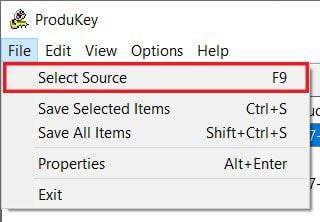
8. انقر فوق تحميل مفتاح المنتج من دليل Windows الخارجي ثم تصفح من خلال جهاز الكمبيوتر الخاص بك لتحديد القرص الثابت الذي قمت بإرفاقه للتو.
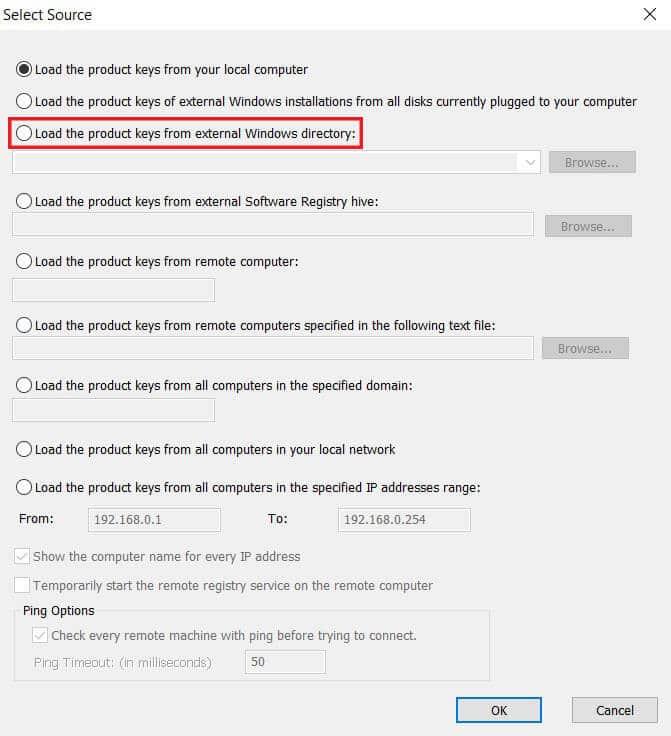
9. انقر فوق " موافق" وسيتم استرداد مفتاح المنتج الخاص بجهاز الكمبيوتر الميت من التسجيل الخاص به.
اقرأ أيضًا: كيفية تنشيط Windows 10 بدون أي برامج
تساعدك هذه الطريقة في العثور على مفتاح المنتج على وجه التحديد من سجل Windows وتعرضه في نافذة منبثقة. يعد استخدام سجل Windows طريقة متقدمة قليلاً لأنها تتطلب قدرًا كبيرًا من التعليمات البرمجية ، ولكن لا ينبغي أن يكون ذلك مدعاة للقلق حيث يمكنك نسخ الكود من هنا. إليك كيفية الوصول إلى سجل Windows والعثور على مفتاح المنتج الخاص بك:
1. قم بإنشاء مستند TXT جديد على جهاز الكمبيوتر الخاص بك وقم بنسخ الكود التالي ولصقه:
تعيين WshShell = CreateObject ("WScript.Shell")
MsgBoxConvertToKey (WshShell.RegRead ("HKLM \ SOFTWARE \ Microsoft \ Windows NT \ CurrentVersion \ DigitalProductId"))
وظيفة ConvertToKey (مفتاح)
Const KeyOffset = 52
أنا = 28
حرف = "BCDFGHJKMPQRTVWXY2346789"
يفعل
Cur = 0
س = 14
يفعل
Cur = Cur * 256
Cur = مفتاح (x + KeyOffset) + Cur
المفتاح (x + KeyOffset) = (Cur \ 24) و 255
Cur = Cur Mod 24
س = س -1
التكرار بينما x> = 0
أنا = أنا -1
KeyOutput = منتصف (Chars ، Cur + 1 ، 1) & KeyOutput
إذا كان (((29 - i) Mod 6) = 0) و (i <> -1) ثم
أنا = أنا -1
KeyOutput = "-" & KeyOutput
إنهاء إذا
حلقة بينما أنا> = 0
ConvertToKey = KeyOutput
وظيفة النهاية
2. في الزاوية العلوية اليسرى من مستند TXT ، انقر فوق "ملف" ثم انقر فوق " حفظ باسم".
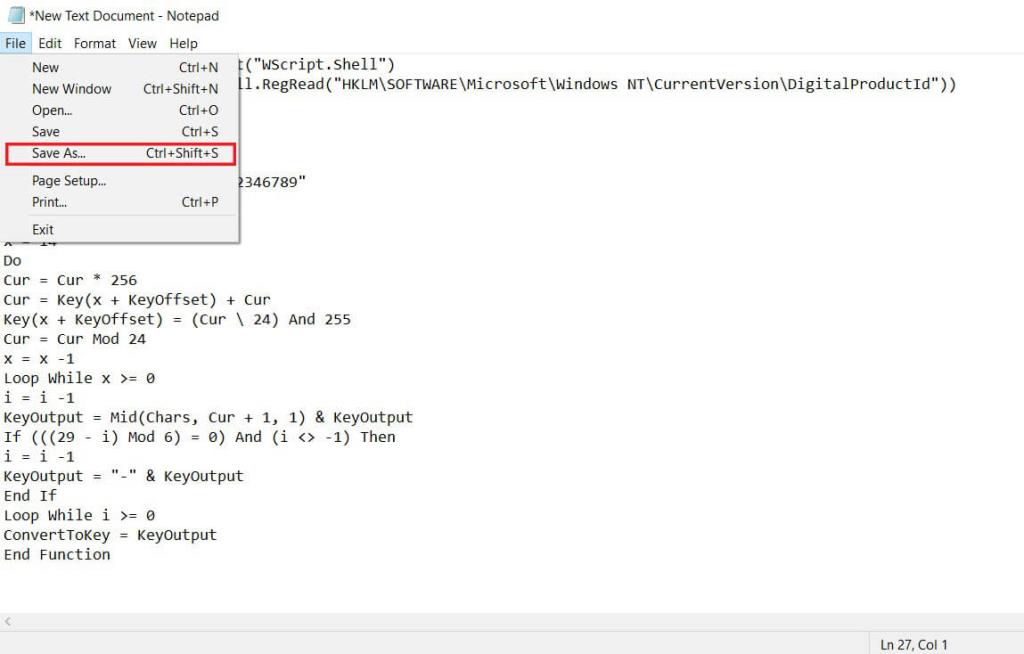
3. احفظ الملف بالاسم التالي: المنتج. فبس
ملحوظة: امتداد .VBS مهم جدا.
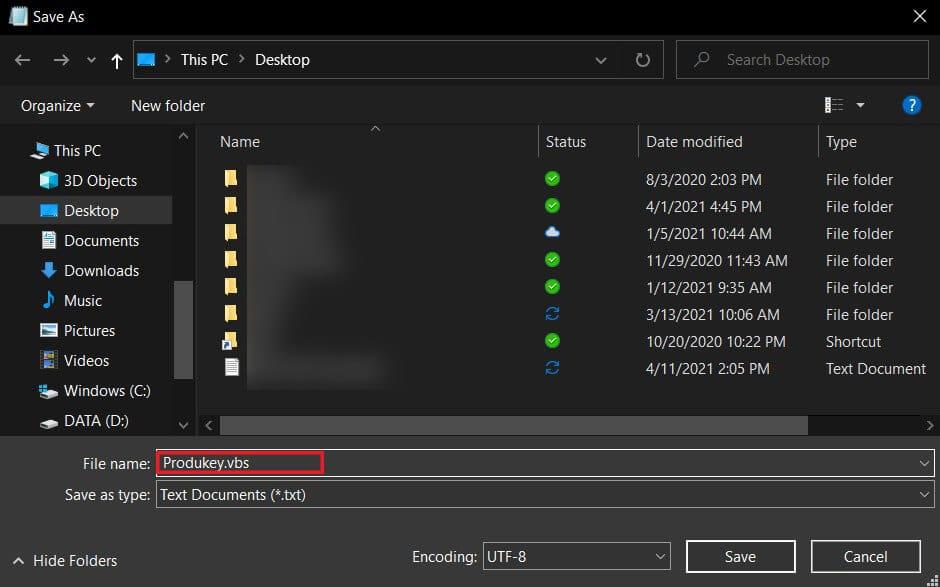
4. بمجرد الحفظ ، انقر فوق ملف VBS وسيعرض مفتاح المنتج الخاص بك في مربع حوار.
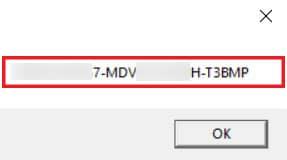
إذا كنت قد اشتريت برنامج Windows 10 فعليًا ، فمن المحتمل أن تتم طباعة مفتاح المنتج على الصندوق المرفق مع نظام التشغيل. قم بفحص شامل للمربع للتأكد من عدم وجود مفاتيح مخفية للمنتج هناك.
أثناء تواجدك فيه ، افتح حساب البريد الذي استخدمته للتسجيل على Windows الخاص بك. ابحث عن أي رسائل بريد إلكتروني تلقيتها من Microsoft. يمكن أن يحتوي أحدها على مفتاح المنتج لنظام التشغيل Windows 10 الخاص بك.
يمكنك أيضًا محاولة البحث في المستندات التي تلقيتها مع المنتج. يتضمن ذلك فاتورتك والضمان والمستندات الأخرى المتعلقة بنظام Windows. غالبًا ما تكون Microsoft سرية للغاية بشأن مفتاح المنتج وتخفيه مع المستندات المستخدمة للشراء.
بالنسبة للإصدارات الأقدم من Windows ، غالبًا ما تتم طباعة مفتاح المنتج على ملصق موضوع أسفل جهاز الكمبيوتر الخاص بك. اقلب الكمبيوتر المحمول وتصفح جميع الملصقات الموجودة هناك ، إن وجدت. من المحتمل أن تحتوي إحداها على مفتاح المنتج الخاص بك.
1. اتصل بالشركة المصنّعة للمعدات الأصلية (OEM): عادةً ما يكون لدى أجهزة الكمبيوتر التي تأتي بنظام التشغيل Windows المثبت مسبقًا الشركة المصنعة للمعدات الأصلية (OEM) . إذا قاموا بتخزين سجلات الشراء ، فقد يكون لدى الشركة المصنعة مفتاح المنتج الخاص بك.
2. اصطحبها إلى مركز خدمة معتمد: بغض النظر عما مر به جهاز الكمبيوتر الخاص بك ، هناك احتمال كبير أن القرص الصلب الذي يحتوي على مفتاح المنتج الخاص بك لا يزال آمنًا. قد يتمكن مركز خدمة معتمد من مساعدتك في العثور على مفتاح المنتج. تأكد من اصطحابه إلى مركز موثوق حيث قد تستخدم بعض المتاجر مفتاح المنتج الخاص بك لمصالحها الخاصة.
3. اتصل بـ Microsoft: إذا لم يعمل أي من الخيارات الأخرى ، فسيصبح الاتصال بـ Microsoft هو خيارك الوحيد. إذا كان لديك إصدار أصلي من Windows ، فستخزن Microsoft بياناتك في مكان ما. قد تستخدم خدمة رعاية العملاء الخاصة بهم حساب Microsoft الخاص بك وتساعد في استرداد مفتاح المنتج.
يمكن أن يكون العثور على مفتاح المنتج على جهازك مهمة صعبة للعديد من المستخدمين. تسببت الطبيعة الثمينة للشفرة في جعل Microsoft تحتفظ بالشفرة سرية للغاية ولا تجعلها متاحة بسهولة للمستخدم. ومع ذلك ، من خلال الخطوات المذكورة أعلاه ، يمكنك العثور على مفتاح الحراسة واسترداد نظام التشغيل Windows الخاص بك.
موصى به:
نأمل أن يكون هذا الدليل مفيدًا وأن تتمكن من العثور على مفتاح منتج Windows 10 الخاص بك . إذا كان لا يزال لديك أي استفسارات بخصوص هذه المقالة ، فلا تتردد في طرحها في قسم التعليقات.
في هذه المقالة، سنرشدك إلى كيفية استعادة الوصول إلى القرص الصلب عند تعطله. هيا نتابع!
للوهلة الأولى، تبدو سماعات AirPods كأي سماعات أذن لاسلكية حقيقية أخرى. لكن كل ذلك تغير بعد اكتشاف بعض الميزات غير المعروفة.
أطلقت شركة Apple نظام التشغيل iOS 26 - وهو تحديث رئيسي بتصميم زجاجي مصنفر جديد تمامًا، وتجارب أكثر ذكاءً، وتحسينات للتطبيقات المألوفة.
يحتاج الطلاب إلى نوع محدد من أجهزة الكمبيوتر المحمولة لدراستهم. لا ينبغي أن يكون قويًا بما يكفي لأداء جيد في تخصصهم المختار فحسب، بل يجب أيضًا أن يكون صغيرًا وخفيفًا بما يكفي لحمله طوال اليوم.
تعتبر إضافة طابعة إلى نظام التشغيل Windows 10 أمرًا بسيطًا، على الرغم من أن العملية بالنسبة للأجهزة السلكية ستكون مختلفة عن تلك الخاصة بالأجهزة اللاسلكية.
كما تعلمون، تُعدّ ذاكرة الوصول العشوائي (RAM) جزءًا أساسيًا من مكونات الحاسوب، فهي بمثابة ذاكرة لمعالجة البيانات، وهي العامل الحاسم في سرعة الحاسوب المحمول أو الحاسوب الشخصي. في المقالة التالية، سيقدم لكم WebTech360 بعض الطرق للتحقق من أخطاء ذاكرة الوصول العشوائي (RAM) باستخدام برامج على نظام ويندوز.
لقد اجتاحت أجهزة التلفاز الذكية العالم حقًا. مع وجود العديد من الميزات الرائعة واتصال الإنترنت، غيرت التكنولوجيا الطريقة التي نشاهد بها التلفزيون.
الثلاجات هي أجهزة مألوفة في المنازل. تحتوي الثلاجات عادة على حجرتين، حجرة التبريد واسعة وتحتوي على ضوء يضيء تلقائيًا في كل مرة يفتحها المستخدم، بينما حجرة الفريزر ضيقة ولا تحتوي على ضوء.
تتأثر شبكات Wi-Fi بالعديد من العوامل التي تتجاوز أجهزة التوجيه وعرض النطاق الترددي والتداخل، ولكن هناك بعض الطرق الذكية لتعزيز شبكتك.
إذا كنت تريد الرجوع إلى نظام التشغيل iOS 16 المستقر على هاتفك، فإليك الدليل الأساسي لإلغاء تثبيت نظام التشغيل iOS 17 والرجوع من نظام التشغيل iOS 17 إلى 16.
الزبادي طعام رائع. هل من الجيد تناول الزبادي يوميًا؟ عندما تأكل الزبادي يومياً كيف سيتغير جسمك؟ دعونا نكتشف ذلك معًا!
تناقش هذه المقالة أكثر أنواع الأرز المغذية وكيفية تحقيق أقصى قدر من الفوائد الصحية لأي نوع أرز تختاره.
إن إنشاء جدول للنوم وروتين وقت النوم، وتغيير المنبه، وتعديل نظامك الغذائي هي بعض التدابير التي يمكن أن تساعدك على النوم بشكل أفضل والاستيقاظ في الوقت المحدد في الصباح.
الإيجار من فضلك! Landlord Sim هي لعبة محاكاة للهواتف المحمولة تعمل على نظامي التشغيل iOS وAndroid. ستلعب دور مالك مجمع سكني وتبدأ في تأجير شقة بهدف ترقية التصميم الداخلي لشققك وتجهيزها للمستأجرين.
احصل على رمز لعبة Bathroom Tower Defense من Roblox واستخدمه للحصول على مكافآت مثيرة. سيساعدونك على ترقية أو فتح الأبراج ذات الضرر الأعلى.













